iOS 12는 또 다른 OS 업그레이드로 iPhone 및 iPad 기능에 많은 변화를 가져왔습니다. 변경 사항에는 제어 센터에 추가된 새로운 요소, 카메라에 추가된 새로운 필터 및 효과 등이 포함됩니다. 가장 큰 변화 또는 개선 사항 중 하나는 iPhone 및 iPad에서 비밀번호를 처리하는 방식이라고 말하고 싶습니다.
강력한 비밀번호 생성, 현재 비밀번호 확인, 앱 및 웹사이트의 보안 코드와 함께 비밀번호 자동 완성 옵션 제공 여부. iOS 12에서는 모든 것이 가능했습니다. 놀랍지 않나요?
iOS 12에서 자동으로 강력한 비밀번호를 얻는 방법
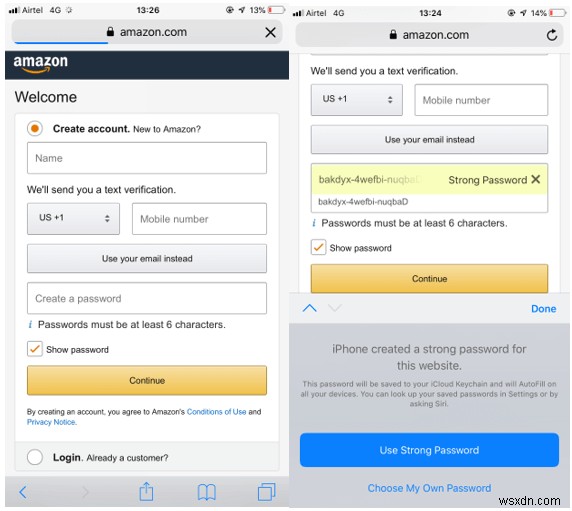
1단계: Safari로 이동하여 로그인하거나 가입한 웹사이트로 이동합니다.
2단계: 첫 번째 상자에 이메일 주소나 사용자 이름을 입력합니다.
3단계: 이제 암호 상자를 탭하면 iOS 12가 자동으로 강력한 암호를 표시합니다. 강력한 암호 사용을 탭합니다.
4단계: iCloud 키체인에 암호를 저장할 수 있습니다.
암호를 사용하려면 Siri를 깨우고 계정 암호를 요청할 수 있습니다. iOS에서 Touch ID 또는 Face ID로 신원을 인증하도록 요청할 것입니다.
비밀번호 재사용 여부 확인 단계
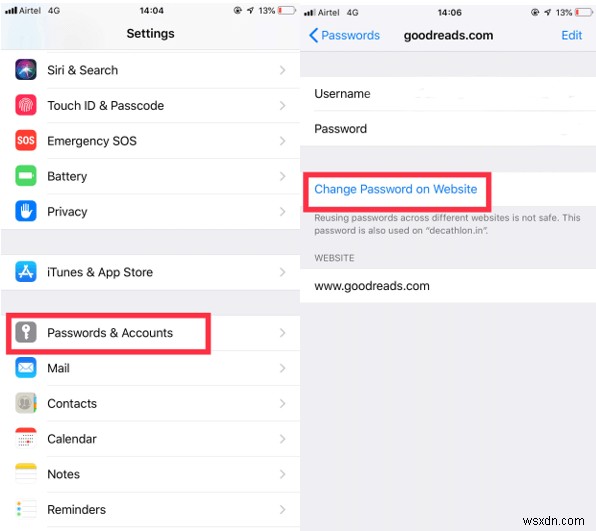
1단계: 홈 화면에 있는 설정으로 이동
2단계: 비밀번호 및 계정으로 이동하여 탭합니다.
3단계: 이제 웹사이트 및 앱 비밀번호를 찾으세요.
4단계: 경고가 있는 비밀번호 목록을 확인하세요 ?? 서명하십시오.
5단계: 웹사이트에서 암호를 변경하여 해당 웹페이지로 이동하려면 탭하세요.
6단계: 보안 시스템을 약화시키므로 비밀번호를 다시 사용하지 않도록 해야 합니다.
모든 계정에 다른 암호를 사용하면 공격을 받을 경우 해커가 세부 정보에 액세스하기가 더 어려워집니다.
보안 코드 자동완성 활성화 단계
새 기기에서 처음으로 Google 계정이나 다른 은행 웹사이트에 로그인할 때마다 인증이 필요합니다. 프로세스를 완료하기 위해 보안 코드가 문자 메시지로 전송됩니다. 하지만 코드를 입력하기 위해 왔다 갔다 하는 것이 짜증나고 혼란스럽습니다. 더 이상 iOS 12에서는 이러한 보안 코드를 자동으로 채울 수 있습니다.
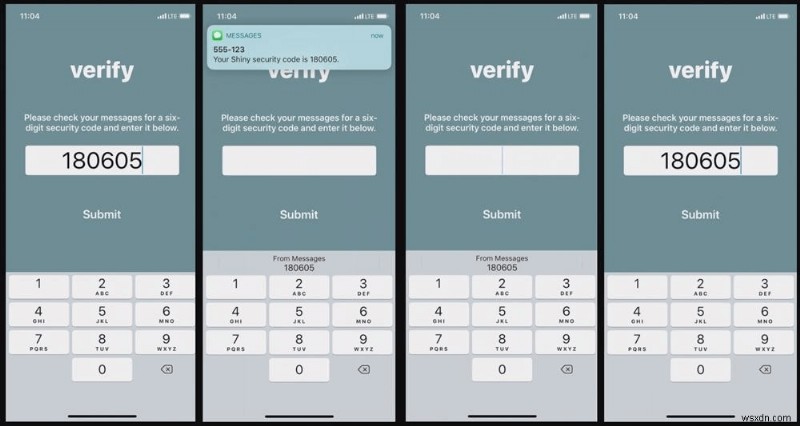
1단계: 앱 또는 Safari로 이동하고 웹사이트로 이동하여 신원을 인증하기 위해 보안을 입력해야 합니다.
2단계: 사용자 이름과 비밀번호를 입력하고 다음으로 이동합니다.
3단계: 보안 코드를 입력하라는 메시지가 표시되며 이메일이 아닌 휴대전화로만 메시지를 받을 수 있도록 하세요.
4단계: 보안 코드를 입력해야 하는 화면에 머무르십시오.
5단계: 메시지를 받으면 키보드 상단에 코드가 자동 완성으로 표시됩니다.
6단계: 그것을 탭하면 필드에 입력됩니다. 제출을 클릭하세요.
그러나 이로 인해 많은 문제가 발생할 수 있으므로 인증 코드를 요청한 사람이 본인인지 확인하십시오.
앱 및 웹사이트에서 비밀번호 자동 완성을 사용하는 단계
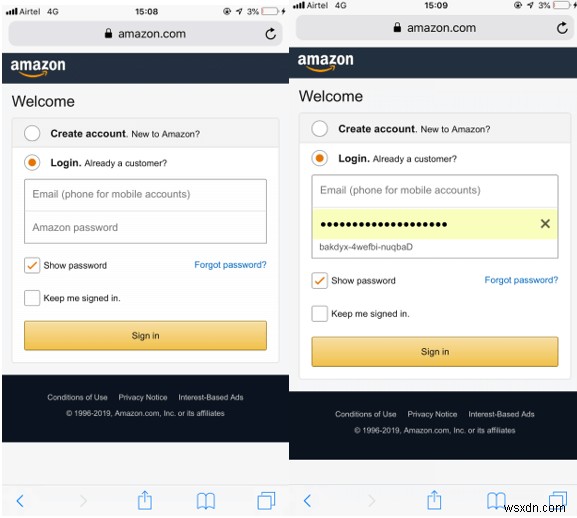
1단계: Safari로 이동한 다음 계정 사용자 이름과 암호가 있는 웹사이트로 이동합니다.
2단계: 사용자 이름에 대한 입력 필드를 선택한 다음 자동완성 제안에서 "이 웹사이트용"을 클릭하면 인증을 요청합니다.
3단계: 비밀번호, Face ID 또는 Touch ID를 동일하게 사용하세요.
4단계: 잘못된 자격 증명을 입력한 경우 상자로 이동하여 키보드에서 암호 버튼을 누르십시오.
5단계: 그것을 클릭하고 다른 자격 증명 목록을 가져오고 암호를 찾아 선택하십시오. 정보가 자동으로 채워집니다.
이를 통해 iOS 12는 저장된 비밀번호에 대한 빠른 액세스를 제공하므로 더 이상 타사의 비밀번호 관리자가 필요하지 않습니다.
다른 iPhone 및 iPad에서 암호를 공유 및 수신하는 단계
암호를 공유하는 것은 사람을 신뢰할 때 큰 문제가 아니지만 큰 소리로 암호를 외치는 것은 더 이상 좋은 생각이 아닙니다. 그러나 iOS 12에서는 필요한 경우 다른 사람과 비밀번호를 쉽게 공유할 수 있습니다.
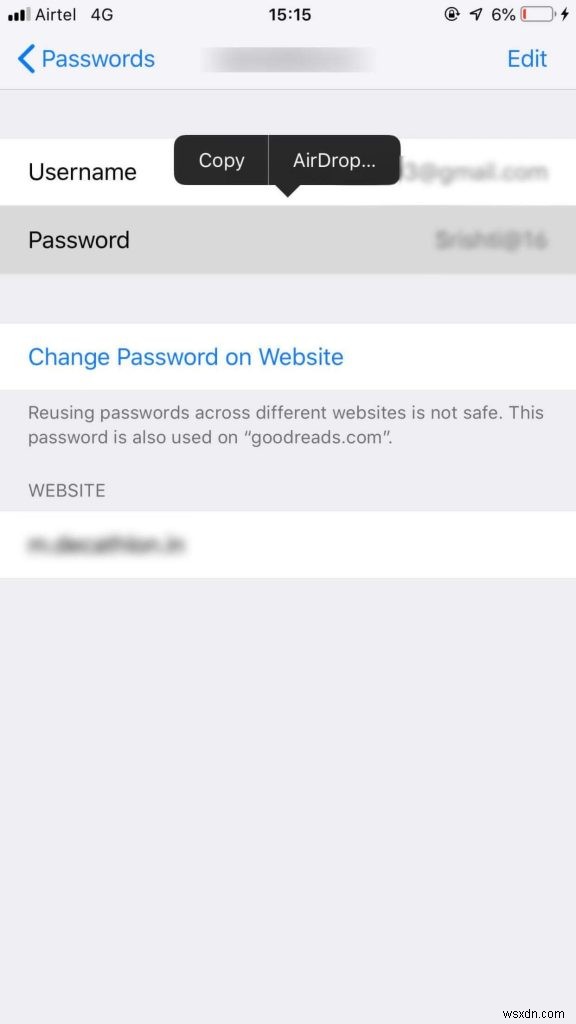
1단계: 설정을 찾아 암호 및 계정으로 이동합니다.
2단계: 공유하려는 계정 및 비밀번호를 찾은 다음 클릭합니다.
3단계: 암호 필드를 클릭하면 AirDrop과 자르기의 두 가지 옵션이 나타납니다. AirDrop을 선택합니다.
4단계: 목록에서 AirDrop이 활성화된 장치를 얻을 수 있습니다. 보내려는 것을 선택하십시오.
5단계: 수신자에게 수락 버튼을 탭하여 프로세스를 완료하도록 요청하십시오. 비밀번호는 수신자의 키체인에 저장됩니다.
계정 및 암호에서도 암호를 볼 수 있습니다.
결론:
iOS 12를 사용하면 암호를 관리하고 강력한 암호를 얻는 것이 쉬워졌습니다. 그러나 인증 코드 자동 완성은 제공하는 이점보다 더 많은 피해를 줄 수 있으므로 신중하게 사용해야 합니다. iOS 12 암호 기능에 대해 어떻게 생각하십니까? 암호를 더 쉽게 기억할 수 있습니까? 아래 의견란에 귀하의 견해를 알려주십시오.
